Rainmeter作为功能强大的桌面管理工具,凭借其丰富的插件生态和高度自定义特性,深受用户喜爱。该软件默认显示英文界面,对于初次接触的用户而言,掌握界面汉化方法尤为重要。本文将详细解析如何通过简单操作实现软件界面中文化,让用户更便捷地使用各类桌面组件。
Rainmeter界面汉化完整流程
1、在系统托盘区定位Rainmeter图标,使用鼠标右键单击该图标,此时会弹出功能菜单列表,在菜单栏中选择"Manage"控制面板选项。此操作将开启软件的核心设置界面。
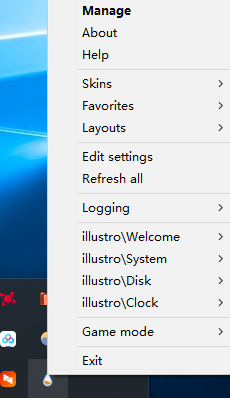
2、进入管理界面后,注意顶部导航栏排列着多个功能标签,点击第三个"Settings"设置选项。该区域汇集了软件的基础配置参数,包含语言、主题等个性化设定。
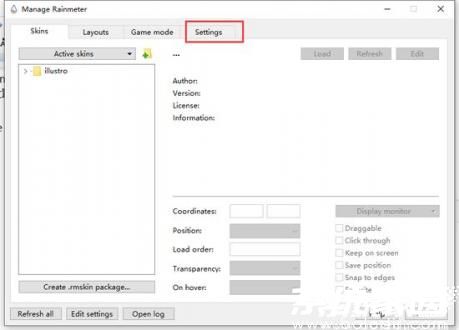
3、在参数设置面板中找到"Language"语言选择下拉菜单,滑动列表定位到"Chinese(Simplified)"简体中文选项。部分版本可能显示为"Chinese"或"中文"标识,建议优先选择标注明确的版本。
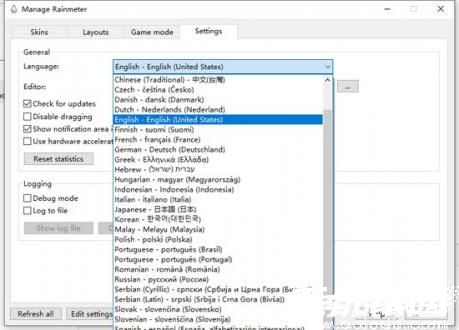
4、确认选择中文语言后,系统将自动加载语言包文件。此时需注意界面元素的变化,若发现部分菜单未完全转换,可尝试重启软件或刷新皮肤组件。成功切换后所有菜单选项及提示信息均会以中文呈现。
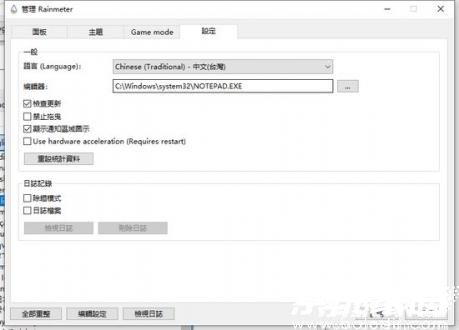
完成上述设置后,建议用户前往"皮肤管理器"检查各组件显示状态。部分第三方皮肤可能仍保持英文显示,这种情况需单独下载对应中文资源包。定期更新软件版本可获得更完善的语言支持,当遇到界面回退英文的情况时,重新执行语言选择步骤即可恢复。



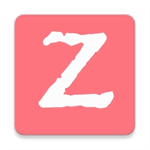

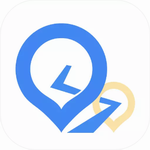
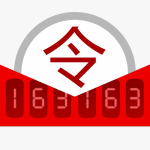






 国家级5G新媒体平台央视频全面上线
国家级5G新媒体平台央视频全面上线 猫语翻译宝人宠互动新方式
猫语翻译宝人宠互动新方式 浙江农商银行移动服务便捷功能详解
浙江农商银行移动服务便捷功能详解 木鸟民宿2024版房源覆盖与特色功能
木鸟民宿2024版房源覆盖与特色功能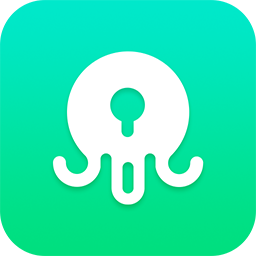 章鱼隐藏加密隐私保护工具
章鱼隐藏加密隐私保护工具 轻记事本高效工具下载
轻记事本高效工具下载 简音乐免费音乐应用下载
简音乐免费音乐应用下载 团油2023安卓最新版下载
团油2023安卓最新版下载